文章详情页
将excel中的一维表转为二维表方法分享
浏览:71日期:2022-10-02 08:47:12
Excel是许多人的御用办公软件,但是有一些用户在想将一维表转换为二维表时出现了问题,不知道具体该怎么操作,下面就让小编为大家介绍下具体的操作方法吧,希望能够对大家有所帮助。
方法/步骤分享:
一、打开需要处理数据的excel表格。

二、点击”插入“菜单。
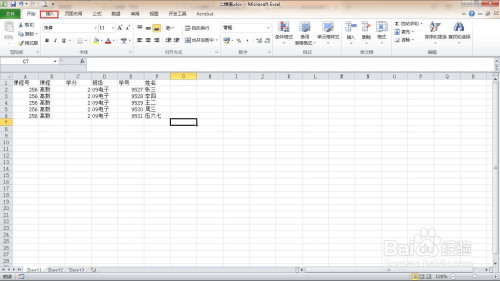
三、单击”数据透视表“功能。
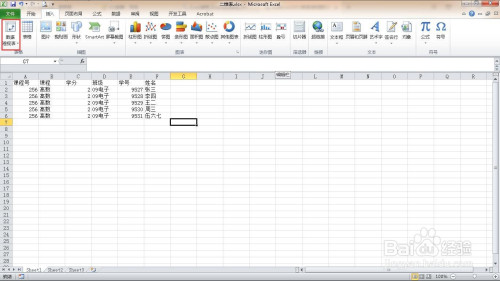
四、点击下方的”透视表“
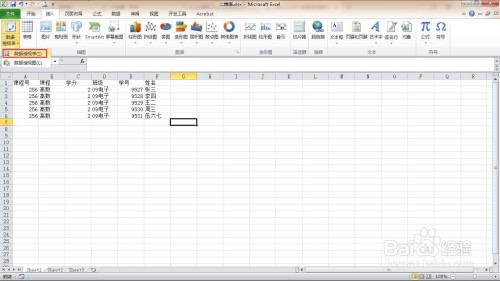
五、这时会出现一个创建数据透视表的设置界面,我们先选择要分析的数据,再设置创建位置,确定。
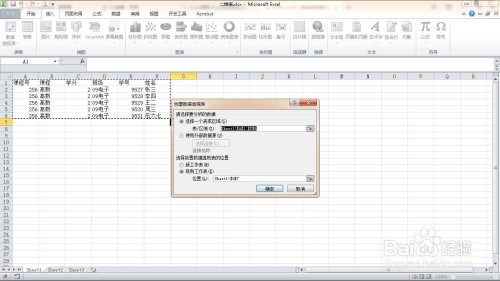
六、在右侧的数据透视图字段中,勾选要添加到报表的几项。
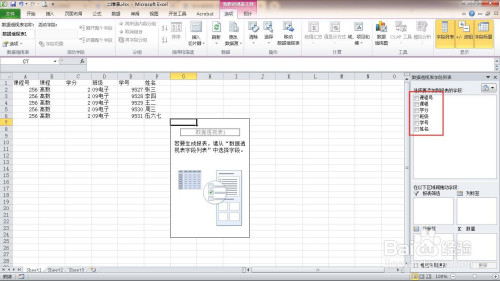
七、左侧报表中显示出对应的项目。
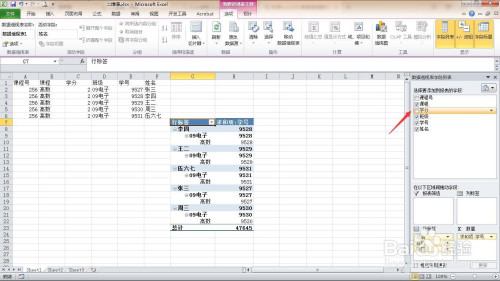
八、点击”设计“下的”报表布局“。
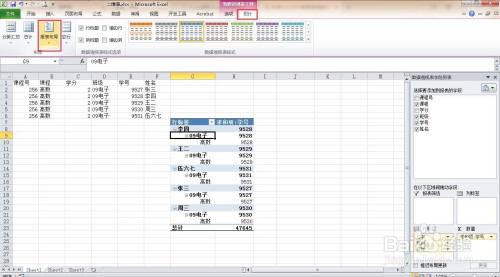
九、单击”以表格形式展现“
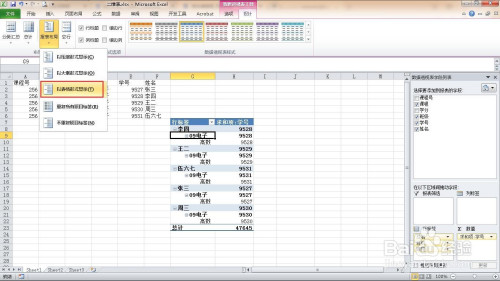
十、这样就完成了将一维表转为二维表。
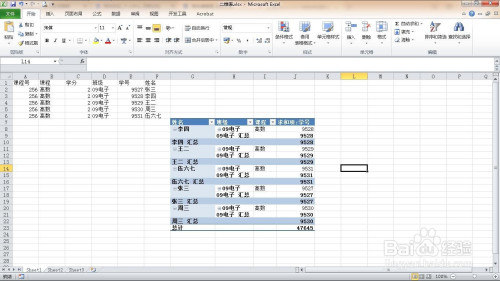
以上就是将excel中一维表转为二维表方法的全部内容了,快快收藏好吧啦网软件教程专区获得更多热门软件资讯吧!
标签:
excel
相关文章:
排行榜

 网公网安备
网公网安备